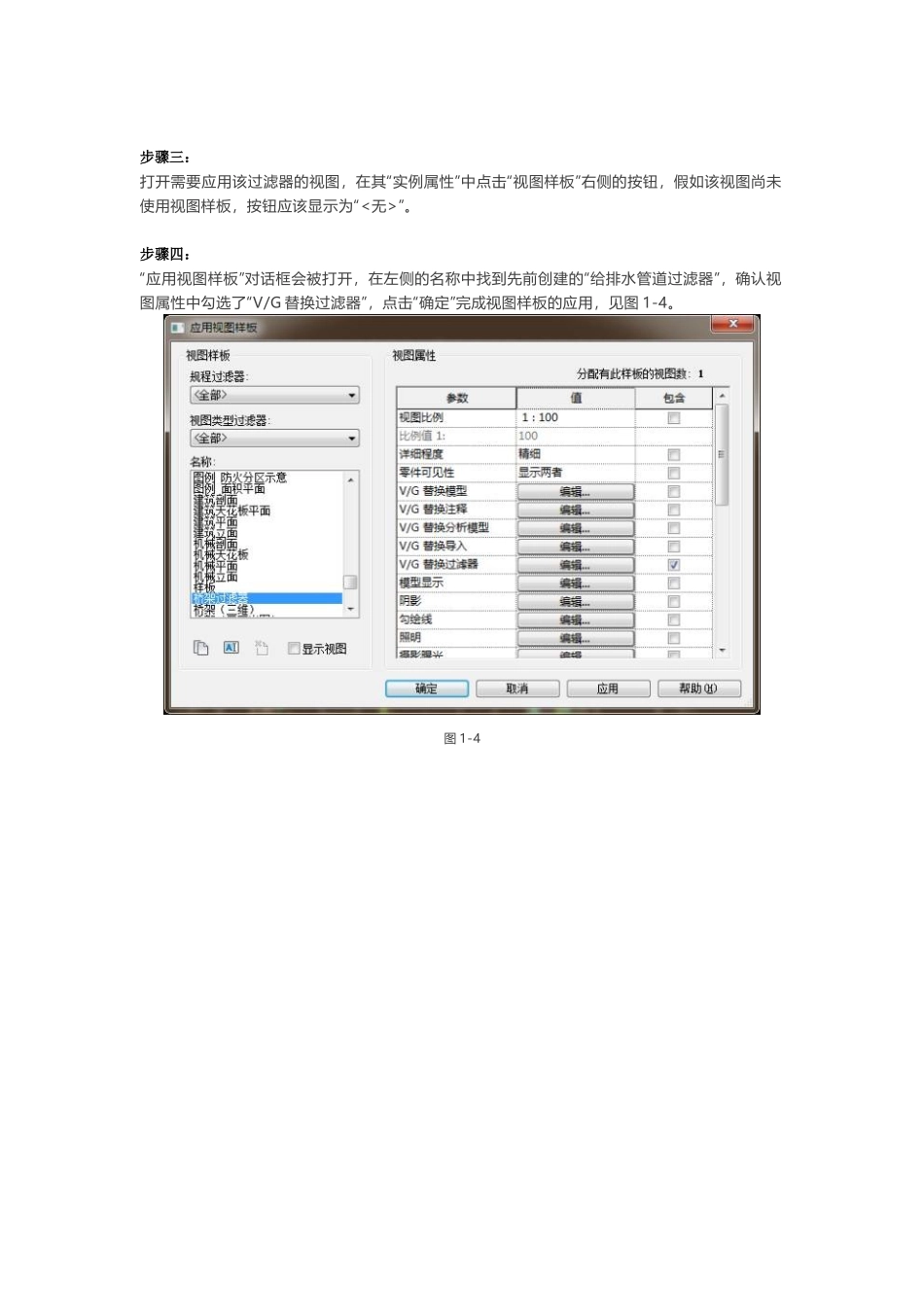在 revit 中使用视图样板在不同视图间复制视图在 revit 使用中我们需要将某个视图属性复制到其他视图中时,为了避开每个视图重新设置一次 ,我们可以将一个视图的过滤器设置完全复制到另一个视图中。步骤一:打开已设置好的过滤器视图,在“视图”选项卡上点击“从当前视图创建样板”命令,在弹出的“新视图样板”中为样板命名,这里用户将其命名为:桥架过滤器,见图 1-1,点击“确定”。图 1-1步骤二:“视图样板”对话框会自动被打开,提供使用者选择哪些参数保存在该视图样板中。这里取消勾选除了“V/G 替换过滤器”之外的所有选项,见图 1-2。也可以点击“V/G 替换过滤器”右侧的“编辑...”命令查看是否设置了希望使用的过滤器,见图 3。点击“确定”完成视图样板的创建。图 1-2图 1-3步骤三:打开需要应用该过滤器的视图,在其“实例属性”中点击“视图样板”右侧的按钮,假如该视图尚未使用视图样板,按钮应该显示为“<无>”。步骤四:“应用视图样板”对话框会被打开,在左侧的名称中找到先前创建的“给排水管道过滤器”,确认视图属性中勾选了“V/G 替换过滤器”,点击“确定”完成视图样板的应用,见图 1-4。图 1-4